БИТ.ФИНАНС
Инструкция по подключению мобильного приложения БИТ.ФИНАНС
Внимание!
Мобильное приложение доступно только для версий БИТ.ФИНАНС 3.1 и выше
Для корректной работы в разделе "Настройки (БИТ)" -> "Константы (БИТ)" должен быть установлен флаг "Использовать механизм оповещений".
Мобильное приложение доступно только для версий БИТ.ФИНАНС 3.1 и выше
Для корректной работы в разделе "Настройки (БИТ)" -> "Константы (БИТ)" должен быть установлен флаг "Использовать механизм оповещений".

Публикация HTTP сервиса bit_ApprovalServiceNew
ВАЖНО, НА ВАШЕМ СЕРВЕРЕ УЖЕ ДОЛЖЕН БЫТЬ УСТАНОВЛЕН ВЕБ СЕРВЕР (APACHE ИЛИ IIS)
Запускаем конфигуратор 1С: Предприятия 8 в режиме «Запуск от имени администратора»
Для этого нужно:
На форме публикации нужно:
ВАЖНО, НА ВАШЕМ СЕРВЕРЕ УЖЕ ДОЛЖЕН БЫТЬ УСТАНОВЛЕН ВЕБ СЕРВЕР (APACHE ИЛИ IIS)
Запускаем конфигуратор 1С: Предприятия 8 в режиме «Запуск от имени администратора»
Для этого нужно:
- Открыть БИТ.ФИНАНС в режиме «Конфигуратор» на компьютере, где установлен веб-сервер в режиме «Запуск от имени администратора»
- Открыть форму публикации. Для этого необходимо выполнить команду Администрирование → Публикация на веб-сервере
- Выбираем тип установленного веб-сервера Apache или IIS
На форме публикации нужно:
- в поле «Имя» указать латиницей любое имя публикации
- указать любой каталог хранения настроек публикации (к которому есть доступ у пользователя службы сервера 1С)
- выбрать HTTP сервис bit_ApprovalServiceNew
- выполнить команду Опубликовать

Для проверки корректности публикации на веб-сервере необходимо в любом браузере выполнить проверку по диагностическай ссылке.
Изменяются 3 параметра ссылки – протокол подключения, адрес сайта, имя публикации.
Структура ссылки:
<Протокол подключения>://<Адрес сайта>/<Имя публикации>/hs/approval/v1/ping/
Протокол подключения – настроенный на веб-сервере протокол HTTP/HTTPS для публикации HTTP-сервиса «bit_ApprovalServiceNew»
Адрес сайта – имя или IP-адрес сайта, опубликованного на веб-сервере
Имя публикации – имя, указанное в конфигураторе 1С при выполнении публикации на веб-сервере
Примеры диагностических ссылок:
https://demo.1cbit.online/Finans_Test_WEB/hs/approval/v1/ping/
Протокол подключения – HTTPS.
Адрес сайта - demo.1cbit.online.
Имя публикации - Finans_Test_WEB.
http://1cbit.online/ERP24/hs/approval/v1/ping/
Протокол подключения – HTTP.
Адрес сайта - 1cbit.online.
Имя публикации - ERP24.
https://192.168.1.33/Buh30/hs/approval/v1/ping/
Протокол подключения – HTTPS.
Адрес сайта - 192.168.1.33.
Имя публикации - Buh30.
При успешном обращении к публикации, по ссылке через браузер, будет запрошен логин и пароль пользователя 1С.
После ввода логина и пароля должен вернуться ответ вида:
"pong"
Изменяются 3 параметра ссылки – протокол подключения, адрес сайта, имя публикации.
Структура ссылки:
<Протокол подключения>://<Адрес сайта>/<Имя публикации>/hs/approval/v1/ping/
Протокол подключения – настроенный на веб-сервере протокол HTTP/HTTPS для публикации HTTP-сервиса «bit_ApprovalServiceNew»
Адрес сайта – имя или IP-адрес сайта, опубликованного на веб-сервере
Имя публикации – имя, указанное в конфигураторе 1С при выполнении публикации на веб-сервере
Примеры диагностических ссылок:
https://demo.1cbit.online/Finans_Test_WEB/hs/approval/v1/ping/
Протокол подключения – HTTPS.
Адрес сайта - demo.1cbit.online.
Имя публикации - Finans_Test_WEB.
http://1cbit.online/ERP24/hs/approval/v1/ping/
Протокол подключения – HTTP.
Адрес сайта - 1cbit.online.
Имя публикации - ERP24.
https://192.168.1.33/Buh30/hs/approval/v1/ping/
Протокол подключения – HTTPS.
Адрес сайта - 192.168.1.33.
Имя публикации - Buh30.
При успешном обращении к публикации, по ссылке через браузер, будет запрошен логин и пароль пользователя 1С.
После ввода логина и пароля должен вернуться ответ вида:
"pong"

Мобильное приложение на стороне 1С, представлено HTTP-сервисом «bit_ApprovalServiceNew»
Все остальные флаги настроек публикаций 1С, для корректной работы и подключения мобильного приложения - не требуются.
Администрирование работы HTTP-сервиса, на стороне веб-сервера, аналогично управление публикацией обычного сайта.
Общая инструкции по настройке публикаций есть на сайте ИТС, и для HTTP-сервисов в частности.
Проверить (при необходимости скорректировать) состав и представление объектов визирования для мобильного приложение в регистре сведений "Объекты мобильного визирования"
После публикации HTTP-сервиса «bit_ApprovalServiceNew», можно сразу начать работу через мобильное приложение, по протоколу HTTP. При этом, данные обмена, логины и пароли, не будут защищены шифрованием (Рекомендуется использовать HTTPS).
На веб-сервере можно произвести настройку TLS/SSL-сертификатов или продолжить работу по незащищенному каналу. В случае настройки TLS/SSL-сертификатов, работа будет происходить по расширенному протоколу – HTTPS с шифрованием данных, без настройки TLS/SSL-сертификатов по обычному протоколу HTTP. Подробнее, про сертификаты можно прочитать здесь.
В мобильном приложении, за выбор протокола подключения к 1С (HTTP/HTTPS), отвечает флажок «HTTPS», он доступен отдельно для каждой настройки подключения.
Нельзя использовать обмен по HTTPS, без предварительной настройки сертификатов TLS/SSL на веб-сервере, в таком случае при попытке подключения будет происходить ошибка.
Все остальные флаги настроек публикаций 1С, для корректной работы и подключения мобильного приложения - не требуются.
Администрирование работы HTTP-сервиса, на стороне веб-сервера, аналогично управление публикацией обычного сайта.
Общая инструкции по настройке публикаций есть на сайте ИТС, и для HTTP-сервисов в частности.
Проверить (при необходимости скорректировать) состав и представление объектов визирования для мобильного приложение в регистре сведений "Объекты мобильного визирования"
После публикации HTTP-сервиса «bit_ApprovalServiceNew», можно сразу начать работу через мобильное приложение, по протоколу HTTP. При этом, данные обмена, логины и пароли, не будут защищены шифрованием (Рекомендуется использовать HTTPS).
На веб-сервере можно произвести настройку TLS/SSL-сертификатов или продолжить работу по незащищенному каналу. В случае настройки TLS/SSL-сертификатов, работа будет происходить по расширенному протоколу – HTTPS с шифрованием данных, без настройки TLS/SSL-сертификатов по обычному протоколу HTTP. Подробнее, про сертификаты можно прочитать здесь.
В мобильном приложении, за выбор протокола подключения к 1С (HTTP/HTTPS), отвечает флажок «HTTPS», он доступен отдельно для каждой настройки подключения.
Нельзя использовать обмен по HTTPS, без предварительной настройки сертификатов TLS/SSL на веб-сервере, в таком случае при попытке подключения будет происходить ошибка.
Опубликованный HTTP-сервис «bit_ApprovalServiceNew», используемый мобильным приложением, в зависимости от настроек веб-сервера и коммутационного оборудования компании может иметь или не иметь внешнего доступа через интернет.
1. Доступ к публикации не ограничен. Доступ к публикации не ограничен локальной сетью компании. Подключение и визирование через мобильное приложение доступно для телефона имеющего подключение к интернету или локальной сети компании по Wi-Fi или интернет каналу сотового оператора.
2. Доступ к публикации ограничен локальной сеть компании. Доступ к публикации открыт только для устройств в локальной сети компании. Подключение и визирование через мобильное приложение доступно только для телефона подключенного к локальной сети компании. Вариантов подключения к локальной сети может быть несколько, например:
a. Корпоративный Wi-Fi
b. Настроено VPN подключение на телефоне к локальной сети компании
Допустимы и более сложные сценарии ограничения доступа к сервису визирования на веб-сервере или коммутационном оборудование. В этом случае, работу и диагностику неисправности должен выполнять высококвалифицированный инженер. Формализовать все варианты диагностики таких настроек в инструкции - не представляется возможным.
1. Доступ к публикации не ограничен. Доступ к публикации не ограничен локальной сетью компании. Подключение и визирование через мобильное приложение доступно для телефона имеющего подключение к интернету или локальной сети компании по Wi-Fi или интернет каналу сотового оператора.
2. Доступ к публикации ограничен локальной сеть компании. Доступ к публикации открыт только для устройств в локальной сети компании. Подключение и визирование через мобильное приложение доступно только для телефона подключенного к локальной сети компании. Вариантов подключения к локальной сети может быть несколько, например:
a. Корпоративный Wi-Fi
b. Настроено VPN подключение на телефоне к локальной сети компании
Допустимы и более сложные сценарии ограничения доступа к сервису визирования на веб-сервере или коммутационном оборудование. В этом случае, работу и диагностику неисправности должен выполнять высококвалифицированный инженер. Формализовать все варианты диагностики таких настроек в инструкции - не представляется возможным.
Первичная настройка мобильного приложения
Перед непосредственной настройкой мобильного приложения проверьте настройки публикации информационной базы на сервере.
1. Зайдите в мобильное приложение

2. В мобильном приложении перейдите в раздел «Сервис»

3.1 Зайдите в «Настройки подключения»
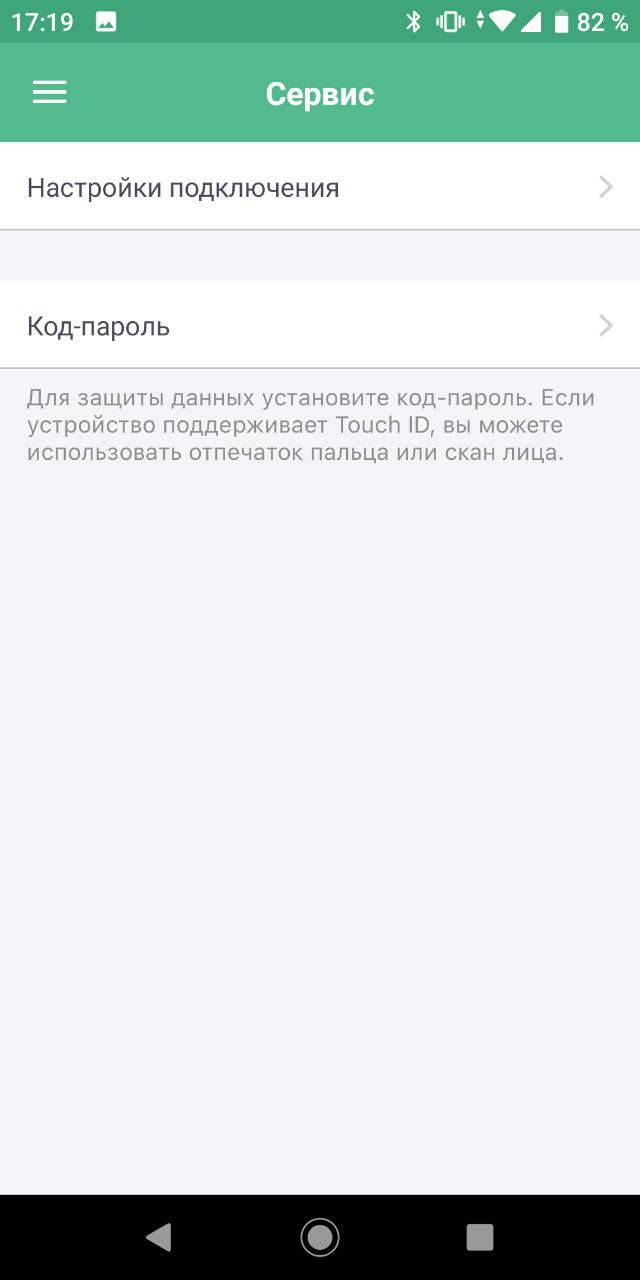
3.2 Нажмите кнопку «+» для добавления подключения к базе данных

4. Заполните реквизиты для подключения
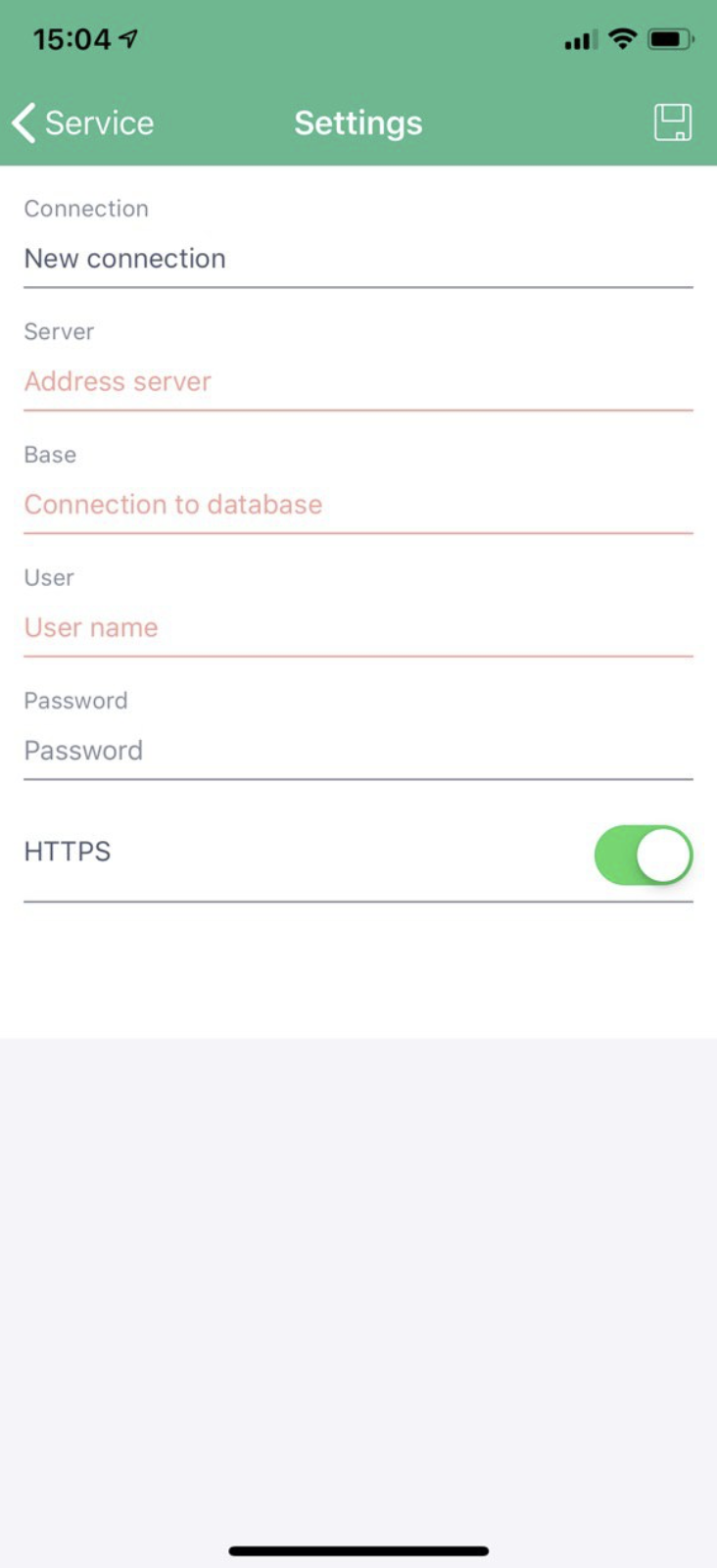
Портфельный менеджер
АЛЕКСАНДР ЖУРАВЛЕВ
- Бывший руководитель департамента разработки финансовых систем в крупнейшем ИТ интеграторе
- Более 20 выполненных проектов по внедрению ИТ решений в крупных компаниях (системы финансового и управленческого учета, мобильные приложения)
- РосНОУ, Программист-экономист, "Информационные системы и компьютерные технологии"
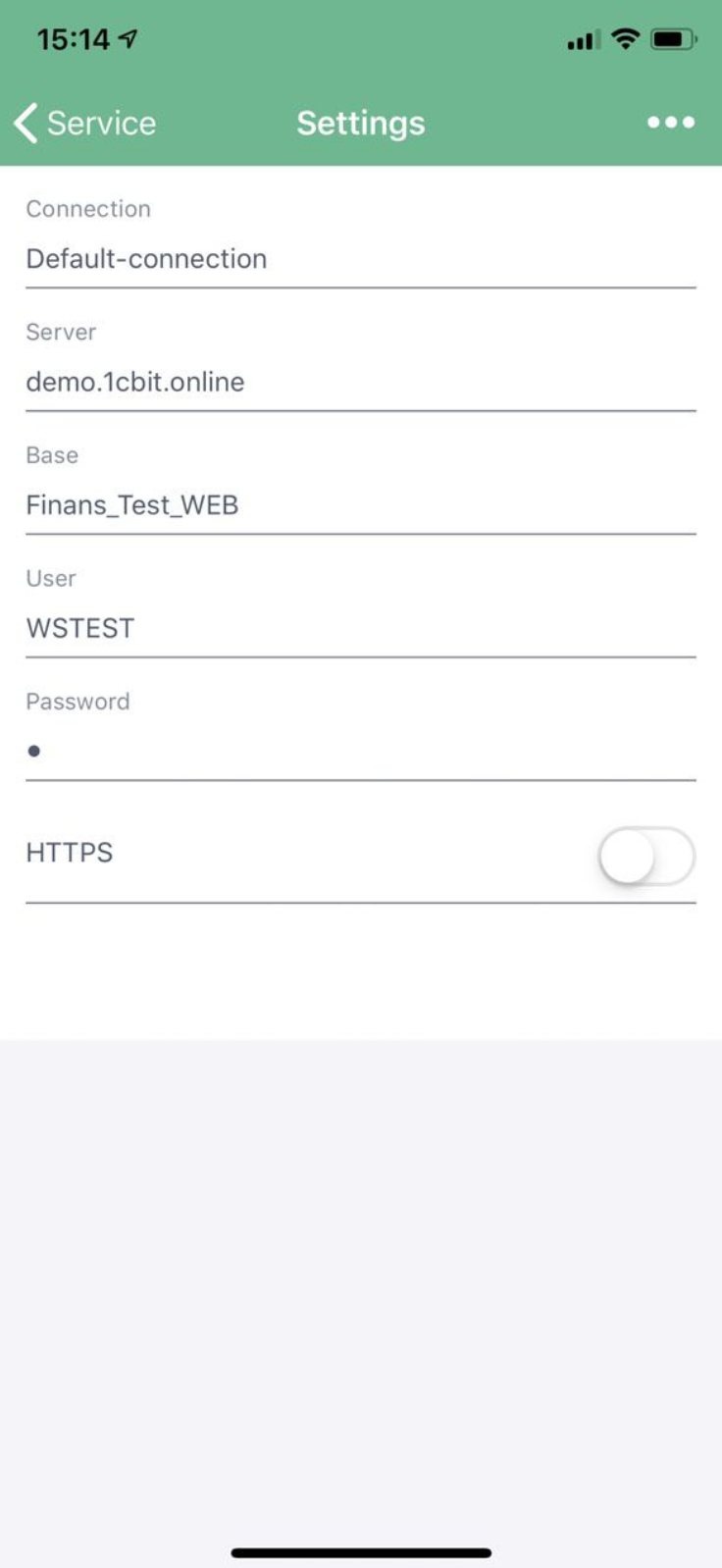
4.1. «Наименование» - произвольное наименование подключения
4.2. «Сервер» - имя сервера, на котором выполнена публикация базы 1С
Через ":" возможно указать нестандартный порт публикации на веб-сервере, пример "NameServer:4000"
Публикация http-сервиса на стандартных портах веб-сервера (80 для http или 443 для https подключения) не требует указания в строке подключения
4.3. «Имя базы» - имя публикации на сервере. Регистр букв важен!
4.4. «Пользователь» - необходимо указать имя пользователя информационной базы, для которого будут получены документы для визирования и задачи. Пользователь должен быть зарегистрирован в информационной базе
4.5. «Пароль» - пароль пользователя указанного в п.4.4 для доступа в информационную базу
4.6. «HTTPS» - перевести в активное положение, если используется https соединение
4.2. «Сервер» - имя сервера, на котором выполнена публикация базы 1С
Через ":" возможно указать нестандартный порт публикации на веб-сервере, пример "NameServer:4000"
Публикация http-сервиса на стандартных портах веб-сервера (80 для http или 443 для https подключения) не требует указания в строке подключения
4.3. «Имя базы» - имя публикации на сервере. Регистр букв важен!
4.4. «Пользователь» - необходимо указать имя пользователя информационной базы, для которого будут получены документы для визирования и задачи. Пользователь должен быть зарегистрирован в информационной базе
4.5. «Пароль» - пароль пользователя указанного в п.4.4 для доступа в информационную базу
4.6. «HTTPS» - перевести в активное положение, если используется https соединение
5. Нажмите кнопку «Действия - Сохранить»

6. В дополнительных настройках также есть возможность настраивать таймаут ожидания ответа от сервера и отключить проверку цепочки сертификатов (только в Андройд версии). Последняя опция будет полезна тем, у кого https используется с самовыпущенным сертификатом.
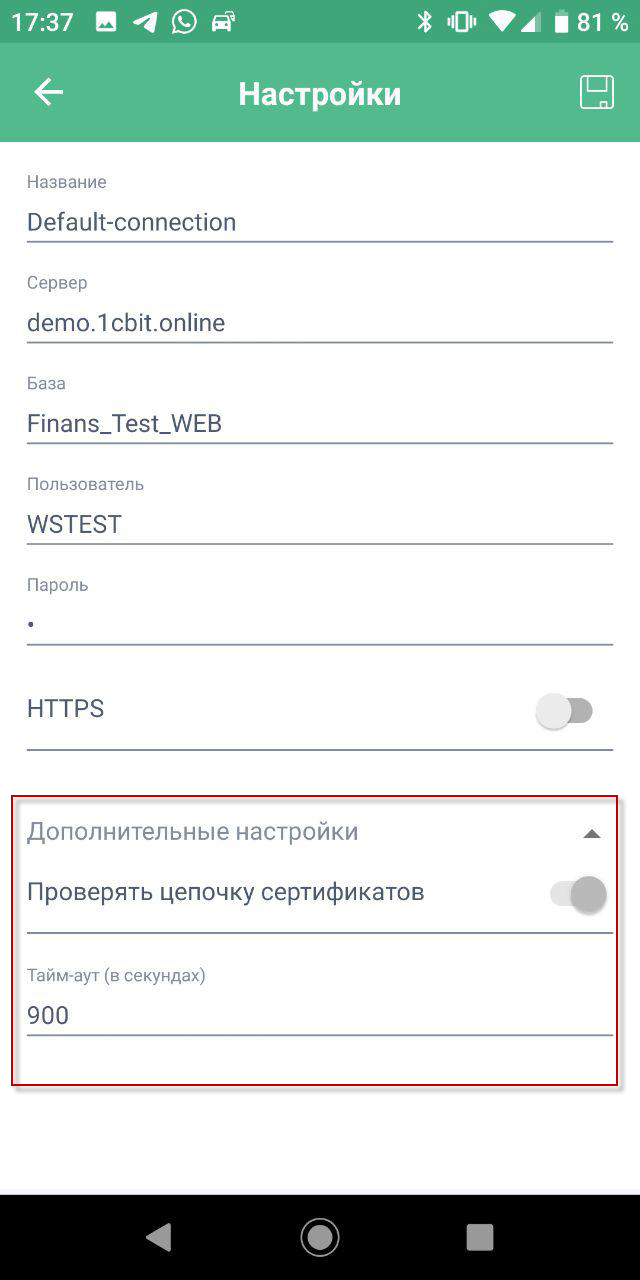
Подробная информация о публикации информационной базы на веб-сервере содержится на ИТС http://its.1c.ru/db/v83doc#content:19:1.
7. Обновите список в разделе «Визирование»

Диагностика работы мобильного приложения
Введение
Мобильное приложение на стороне 1С, представлено HTTP-сервисом «bit_ApprovalServiceNew» и только им. Все остальные флаги настроек публикаций 1С, для корректной работы и подключения мобильного приложения - не требуются.
Администрирование работы HTTP-сервиса, на стороне веб-сервера, аналогично управление публикацией обычного сайта.
Общая инструкции по настройке публикаций есть на сайте ИТС, и для HTTP-сервисов в частности. Доменная авторизация мобильным приложением не поддерживается, поэтому в настройках публикации веб-сервера необходимо использовать "Анонимную проверку подлинности".
Перед началом использования мобильного приложения необходимо заполнить в БИТ.ФИНАНС регистр сведений «Объекты мобильного визирования» теми объектами, которые планируются в нем визировать.
После публикации HTTP-сервиса «bit_ApprovalServiceNew», можно сразу начать работу через мобильное приложение, по протоколу HTTP. При этом, данные обмена, логины и пароли, не будут защищены шифрованием.
На веб-сервере можно произвести настройку TLS/SSL-сертификатов или продолжить работу по незащищенному каналу. В случае настройки TLS/SSL-сертификатов, работа будет происходить по расширенному протоколу – HTTPS с шифрованием данных, без настройки TLS/SSL-сертификатов по обычному протоколу HTTP. Подробнее, про сертификаты можно прочитать здесь.
В мобильном приложении, за выбор протокола подключения к 1С (HTTP/HTTPS), отвечает флажок «HTTPS», он доступен отдельно для каждой настройки подключения.
Нельзя использовать обмен по HTTPS, без предварительной настройки сертификатов TLS/SSL на веб-сервере, в таком случае при попытке подключения будет происходить ошибка.
Администрирование работы HTTP-сервиса, на стороне веб-сервера, аналогично управление публикацией обычного сайта.
Общая инструкции по настройке публикаций есть на сайте ИТС, и для HTTP-сервисов в частности. Доменная авторизация мобильным приложением не поддерживается, поэтому в настройках публикации веб-сервера необходимо использовать "Анонимную проверку подлинности".
Перед началом использования мобильного приложения необходимо заполнить в БИТ.ФИНАНС регистр сведений «Объекты мобильного визирования» теми объектами, которые планируются в нем визировать.
После публикации HTTP-сервиса «bit_ApprovalServiceNew», можно сразу начать работу через мобильное приложение, по протоколу HTTP. При этом, данные обмена, логины и пароли, не будут защищены шифрованием.
На веб-сервере можно произвести настройку TLS/SSL-сертификатов или продолжить работу по незащищенному каналу. В случае настройки TLS/SSL-сертификатов, работа будет происходить по расширенному протоколу – HTTPS с шифрованием данных, без настройки TLS/SSL-сертификатов по обычному протоколу HTTP. Подробнее, про сертификаты можно прочитать здесь.
В мобильном приложении, за выбор протокола подключения к 1С (HTTP/HTTPS), отвечает флажок «HTTPS», он доступен отдельно для каждой настройки подключения.
Нельзя использовать обмен по HTTPS, без предварительной настройки сертификатов TLS/SSL на веб-сервере, в таком случае при попытке подключения будет происходить ошибка.
Основные варианты развертывания сервиса визирования
Опубликованный HTTP-сервис «bit_ApprovalServiceNew», используемый мобильным приложением, в зависимости от настроек веб-сервера и коммутационного оборудования компании может иметь или не иметь внешнего доступа через интернет.
1. Доступ к публикации не ограничен. Доступ к публикации не ограничен локальной сетью компании. Подключение и визирование через мобильное приложение доступно для телефона имеющего подключение к интернету или локальной сети компании по Wi-Fi или интернет каналу сотового оператора.
2. Доступ к публикации ограничен локальной сеть компании. Доступ к публикации открыт только для устройств в локальной сети компании. Подключение и визирование через мобильное приложение доступно только для телефона подключенного к локальной сети компании. Вариантов подключения к локальной сети может быть несколько, например:
a. Корпоративный Wi-Fi
b. Настроено VPN подключение на телефоне к локальной сети компании
Допустимы и более сложные сценарии ограничения доступа к сервису визирования на веб-сервере или коммутационном оборудование. В этом случае, работу и диагностику неисправности должен выполнять высококвалифицированный инженер. Формализовать все варианты диагностики таких настроек в инструкции - не представляется возможным.
1. Доступ к публикации не ограничен. Доступ к публикации не ограничен локальной сетью компании. Подключение и визирование через мобильное приложение доступно для телефона имеющего подключение к интернету или локальной сети компании по Wi-Fi или интернет каналу сотового оператора.
2. Доступ к публикации ограничен локальной сеть компании. Доступ к публикации открыт только для устройств в локальной сети компании. Подключение и визирование через мобильное приложение доступно только для телефона подключенного к локальной сети компании. Вариантов подключения к локальной сети может быть несколько, например:
a. Корпоративный Wi-Fi
b. Настроено VPN подключение на телефоне к локальной сети компании
Допустимы и более сложные сценарии ограничения доступа к сервису визирования на веб-сервере или коммутационном оборудование. В этом случае, работу и диагностику неисправности должен выполнять высококвалифицированный инженер. Формализовать все варианты диагностики таких настроек в инструкции - не представляется возможным.
Варианты диагностики проблем подключения мобильного приложения
1. Код ошибки. Опытный специалист, в настройке веб-серверов и публикации сайтов, имеет возможность определить причину сбоя в работе по стандартному коду ошибки, если мобильное приложение показало код в диалоге.
2. Журнал регистрации 1С. Возможно ошибка произошла на стороне 1С, тогда необходимо выполнить поиск ошибки в «Журнале регистрации» с отбором по метаданным:
Общие -> HTTP-сервис -> «bit_ApprovalServiceNew» (HTTP-сервис. Сервис визирования (Новый)).
В целях более полной отладки, доступна константа «Режим отладки веб сервисов (БИТ)», отвечающая за запись в журнал регистрации всех обращений с мобильных клиентов. Это режим удобен для отладки, но создает большой объем записей в журнал при обычной эксплуатации системы.
3. Диагностическая ссылка. Для диагностики доступности HTTP-сервиса «bit_ApprovalServiceNew» и подключения мобильного приложения к нему, можно использовать браузер мобильного устройства или компьютера. Диагностическая ссылка для браузера меняет свой вид в зависимости от настроек публикации. Изменяются 3 параметра ссылки – протокол подключения, адрес сайта, имя публикации.
Структура ссылки:
<Протокол подключения>://<Адрес сайта>/<Имя публикации>/hs/approval/v1/ping/
Протокол подключения – настроенный на веб-сервере протокол HTTP/HTTPS для публикации HTTP-сервиса «bit_ApprovalServiceNew».
Адрес сайта – имя или IP-адрес сайта, опубликованного на веб-сервере.
Имя публикации – имя, указанное в конфигураторе 1С при выполнении публикации на веб-сервере.
2. Журнал регистрации 1С. Возможно ошибка произошла на стороне 1С, тогда необходимо выполнить поиск ошибки в «Журнале регистрации» с отбором по метаданным:
Общие -> HTTP-сервис -> «bit_ApprovalServiceNew» (HTTP-сервис. Сервис визирования (Новый)).
В целях более полной отладки, доступна константа «Режим отладки веб сервисов (БИТ)», отвечающая за запись в журнал регистрации всех обращений с мобильных клиентов. Это режим удобен для отладки, но создает большой объем записей в журнал при обычной эксплуатации системы.
3. Диагностическая ссылка. Для диагностики доступности HTTP-сервиса «bit_ApprovalServiceNew» и подключения мобильного приложения к нему, можно использовать браузер мобильного устройства или компьютера. Диагностическая ссылка для браузера меняет свой вид в зависимости от настроек публикации. Изменяются 3 параметра ссылки – протокол подключения, адрес сайта, имя публикации.
Структура ссылки:
<Протокол подключения>://<Адрес сайта>/<Имя публикации>/hs/approval/v1/ping/
Протокол подключения – настроенный на веб-сервере протокол HTTP/HTTPS для публикации HTTP-сервиса «bit_ApprovalServiceNew».
Адрес сайта – имя или IP-адрес сайта, опубликованного на веб-сервере.
Имя публикации – имя, указанное в конфигураторе 1С при выполнении публикации на веб-сервере.

Примеры диагностических ссылок:
https://demo.1cbit.online/Finans_Test_WEB/hs/approval/v1/ping/
Протокол подключения – HTTPS.
Адрес сайта - demo.1cbit.online.
Имя публикации - Finans_Test_WEB.
http://1cbit.online/ERP24/hs/approval/v1/ping/
Протокол подключения – HTTP.
Адрес сайта - 1cbit.online.
Имя публикации - ERP24.
https://192.168.1.33/Buh30/hs/approval/v1/ping/
Протокол подключения – HTTPS.
Адрес сайта - 192.168.1.33.
Имя публикации - Buh30.
При успешном обращении к публикации, по ссылке через браузер, будет запрошен логин и пароль пользователя 1С. После ввода логина и пароля должен вернуться ответ вида:
https://demo.1cbit.online/Finans_Test_WEB/hs/approval/v1/ping/
Протокол подключения – HTTPS.
Адрес сайта - demo.1cbit.online.
Имя публикации - Finans_Test_WEB.
http://1cbit.online/ERP24/hs/approval/v1/ping/
Протокол подключения – HTTP.
Адрес сайта - 1cbit.online.
Имя публикации - ERP24.
https://192.168.1.33/Buh30/hs/approval/v1/ping/
Протокол подключения – HTTPS.
Адрес сайта - 192.168.1.33.
Имя публикации - Buh30.
При успешном обращении к публикации, по ссылке через браузер, будет запрошен логин и пароль пользователя 1С. После ввода логина и пароля должен вернуться ответ вида:

Неисправности и возможные причины в работе мобильного приложения
Неисправность
Возможные причины
Способ устранения
Мобильное приложение подключается с устройств под управлением операционной системой iOS и не подключаются с устройств под управлением операционной системой Android.
На сервере неправильно настроены TLS/SSL-сертификаты шифрования. Если доступ к публикации неограничен только локальной сетью компании, можно выполнить проверку сертификатов для диагностической ссылки на сайте, или воспользоваться другими доступными инструментами проверки сертификатов. Android более требователен к правильности цепочки сертификатов и имеет дополнительную настройку подключения «Проверять цепочку сертификатов».
Попробовать выполнить подключение с проблемного телефона под управлением операционной системы Android, предварительно выключив в дополнительном разделе настройке подключения проверку цепочки сертификатов. Исправить настройку сертификатов на веб-сервере.
Ошибка 301.
Возможно, имя базы, в настройках мобильного приложения, указано не в том же регистре, как и на веб-сервере
Имя базы, в настройках мобильного приложения должно быть в том же регистре, как и на веб-сервере
Ошибка 401. При попытке подключения мобильное приложение показало диалог ошибки с кодом
1. Возможно, на веб-сервере, для публикации HTTP-сервиса, настроена доменная авторизация (Проверка подлинности Windows).
2. Возможно, имя базы, в настройках мобильного приложения, указано не в том же регистре, как и на веб-сервере.
3. Возможно, указано неправильное имя пользователя.
2. Возможно, имя базы, в настройках мобильного приложения, указано не в том же регистре, как и на веб-сервере.
3. Возможно, указано неправильное имя пользователя.
1. Доменная авторизация не поддерживается мобильным приложением. Переключите проверку подлинности для публикации на «Анонимную проверку подлинности».
2. Имя базы, в настройках мобильного приложения должно быть в том же регистре, как и на веб-сервере.
3. Проверить заполнение поля настройки "Пользователь".
2. Имя базы, в настройках мобильного приложения должно быть в том же регистре, как и на веб-сервере.
3. Проверить заполнение поля настройки "Пользователь".
Ошибка 404. При попытке подключения мобильное приложение показало диалог ошибки с кодом
Возможно, веб-сервер остановлен или публикация с таким именем отсутствует.
Проверить, что веб-сервер запущен и на веб-сервере присутствует публикация HTTP-сервиса.
Ошибка 500. При попытке подключения мобильное приложение показало диалог ошибки с кодом.
Возможно, используется устаревшая конфигурация БИТ.Финанс или неиспользуемый Web-сервис «bit_ApprovalService». Мобильное приложение не поддерживает работу с устаревшим Web-сервисом.
Отключить публикацию устаревшего Web-сервиса. Выполнить публикацию нового HTTP-сервиса «bit_ApprovalServiceNew». Проверить подключение.
Приложение не может выполнить подключение по настройке длительное время.
В настройках подключения указан недоступный адрес сервера, или выбран не настроенный на веб-сервере протокол подключения HTTPS.
Проверить доступность сервера и публикации с помощью диагностической ссылки в браузере. Проверить правильность выбора протокол подключения HTTP/HTTPS. Попробовать выполнить подключения по каждому из протоколов, меняя настройку в мобильном приложении или диагностической ссылке.
Возможно, ввиду настроек безопасности веб-сервера и коммутационного оборудования доступ к серверу ограничен, обратитесь к техническим специалистам, воспользуйтесь для отладки диагностической ссылкой для браузера.
Возможно, ввиду настроек безопасности веб-сервера и коммутационного оборудования доступ к серверу ограничен, обратитесь к техническим специалистам, воспользуйтесь для отладки диагностической ссылкой для браузера.
Подключение активно. Экран «Задачи» работает.
На экране «Визирование» сообщение «Ой! что-то пошло не так»
На экране «Визирование» сообщение «Ой! что-то пошло не так»
Медленное соединение с сервером 1С или большой объем объектов визирования
Попробовать подобрать в настройках соединения величину таймаута, которая позволит получить все объекты визирования. Можно последовательно добавлять по 30-60 секунд
При попытке подключения мобильное приложение показало диалог ошибки с кодом ошибки.
Возможная причина может быть описана в расшифровке кода ошибки.
По расшифровке кода ошибки установить причину и выполнить необходимые действия. Обратиться к техническому специалисту или на линию поддержки БИТ.Финанс.
Подключение к веб-сервису с установленным удостоверяющим сертификатом безопасности
Мобильное приложение может подключаться по ссылке вида «https://ИмяХоста/ИмяВебСервиса» к веб-сервису, опубликованному на веб сервере с установленным удостоверяющим сертификатом безопасности.
Сертификат должен быть действительным, выданным официальным центром сертификации (например, https://www.reg.ru/ssl-certificate/) под конкретный домен, на котором доступен целевой веб сервер.
Иногда, необходимо защитить как основной домен, так и все поддомены, в этом случае поможет «Wildcard» сертификат, подробнее тут.
Проверить корректность установленного сертификата можно с помощью различных on-line сервисов, например, по этой ссылке (для проверки необходимо ввести имя хоста и нажать кнопку Check SSL).
Если сертификат проходит проверку, по всем пунктам будет отображена зеленая галочка. Если сертификат не прошел проверку, будет выдана ошибка с описанием. При наличии ошибки, правила безопасности в мобильных устройствах не позволят установить подключение к такому веб серверу из мобильного приложения.
Сертификат должен быть действительным, выданным официальным центром сертификации (например, https://www.reg.ru/ssl-certificate/) под конкретный домен, на котором доступен целевой веб сервер.
Иногда, необходимо защитить как основной домен, так и все поддомены, в этом случае поможет «Wildcard» сертификат, подробнее тут.
Проверить корректность установленного сертификата можно с помощью различных on-line сервисов, например, по этой ссылке (для проверки необходимо ввести имя хоста и нажать кнопку Check SSL).
Если сертификат проходит проверку, по всем пунктам будет отображена зеленая галочка. Если сертификат не прошел проверку, будет выдана ошибка с описанием. При наличии ошибки, правила безопасности в мобильных устройствах не позволят установить подключение к такому веб серверу из мобильного приложения.

Важно! Let's Encrypt
Невозможно использовать сертификаты Let's Encrypt по причине
https://letsencrypt.org/ru/docs/dst-root-ca-x3-expiration-september-2021/
https://letsencrypt.org/ru/docs/dst-root-ca-x3-expiration-september-2021/
Добавление новых документов для согласования
Если в информационной базе есть объекты, к которым добавлены механизмы согласования БИТ.ФИНАНС (с помощью доработок конфигурации), то данные документы также можно будет согласовывать с помощью мобильного приложения. Для этого их необходимо добавить в регистр сведений – Объекты мобильного визирования.
Push-уведомления
В мобильное приложение добавлена возможность принимать push-оповещения из информационной базы БИТ.ФИНАНС.

Настройка Push-уведомлений
Для работы push-уведомлений, необходимо в мобильном приложении БИТ.ФИНАНС, в настройке подключения к информационной базе выполнить команду «Действия - Сохранить». В этот момент происходит регистрация мобильного устройства в базе 1С.
Для работы push-уведомлений, необходимо в мобильном приложении БИТ.ФИНАНС, в настройке подключения к информационной базе выполнить команду «Действия - Сохранить». В этот момент происходит регистрация мобильного устройства в базе 1С.

После выполнения команды в информационной базе БИТ.ФИНАНС в справочнике «Мобильные устройства» должна появиться запись с новым устройством.

А также должна появиться новая запись в регистре сведений «Назначение точек доставки»

Далее в самой информационной базе необходимо настроить оповещения так же, как и оповещения по электронной почте.
Но в справочнике «Настройки доставки оповещений» необходимо указывать обработку доставки «Обработка доставки оповещений посредством Push уведомлений».
Но в справочнике «Настройки доставки оповещений» необходимо указывать обработку доставки «Обработка доставки оповещений посредством Push уведомлений».

Также в справочнике «Шаблоны сообщений» появился новый способ транспорта «Push notification» и новый тип текста «Простой текст» для формирования push-уведомлений, для этого типа текста есть только «Заголовок» и «Текст».


Далее оповещения регистрируются и отправляются так же, как и оповещения по электронной почте.
